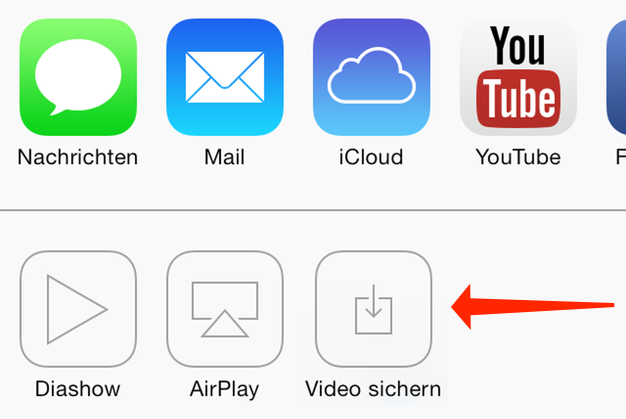Slo-Mo-Videos aus der 5s-Kamera speichern
Apple vergisst den Button ‚In Bibliothek speichern‚ für Slo-Mo-Videos eines iPhone 5s. Beim Kopieren der 120-Frames-Aufnahmen auf den Mac oder PC geht der Zeitlupeneffekt verloren. Nur wer die Filme per iMessage verschickt, (sich selbst) über Mail-Server (zu)schiebt oder auf Facebook oder YouTube lädt, rendert die reduzierte Geschwindigkeit eines Videoabschnitts mit.
Bei einer Standard-Übertragung, per Kabel oder PhotoSync, erreichen den Desktop nur flüssige Videos mit 120 Bildern pro Sekunde (bei 720p). Die ‚Slow-Motions‚ lassen sich anschließend lediglich in Final Cut oder iMovie nachstellen.
Using this approach, you can shoot a long high-frame-rate sequence using the Slo-Mo mode and then create a video that switches into and out of slow motion as often as you like. Imagine a diver slowly jumping off the diving board, then moving at full speed until just before hitting the water.
Um die (langsam) bewegten Bilder aber auch direkt unter iOS zu verwenden, beispielsweise in einem iMovie-Filmprojekt oder einem Video-Instagram, hilft TruSloMo (kostenlos; App-Store-Link), das auf einem 5s die Videos mit hoher Framerate in ihrer Abspielgeschwindigkeit ausbremst.
Nachteil: Laut Entwickler William Wu stellt Apple keine öffentliche API bereit um den Start und Stop des Effekts zu ermitteln. Das Ergebnis: Nach einem TruSloMo-Durchlauf läuft die komplette Videoaufnahme in ‚Slo-Mo‚.
Letzter Tipp: Wer zwei iOS-Geräte besitzt, die AirDrop beherrschen, kann sich die Video-Animation auch über eine drahtlose Übertragung in den Film brennen.
Die gebotene Flexibilität im Umgang mit 120fps-Videos auf einem iPhone 5s ist lobenswert, ein simpler ‚Video sichern‚-Button fehlt dem ‚Share Sheet‚ derzeit jedoch deutlich.